电脑的管理员权限在哪里取消 怎样关闭win10管理员权限
更新时间:2024-07-09 17:07:32作者:yang
在日常使用电脑的过程中,有时候我们可能需要取消或关闭某些程序或操作的管理员权限,特别是对于Windows 10系统,管理员权限的设置和取消是非常重要的操作。究竟电脑的管理员权限在哪里取消?又该如何关闭Win10的管理员权限呢?接下来我们将详细介绍这些操作步骤,帮助大家更好地管理电脑权限。
具体方法:
1.在右下方任务栏的“搜索web和windows”输入框中输入“gpedit.msc”,电脑会自行搜索,搜索完毕之后鼠标点击打开;
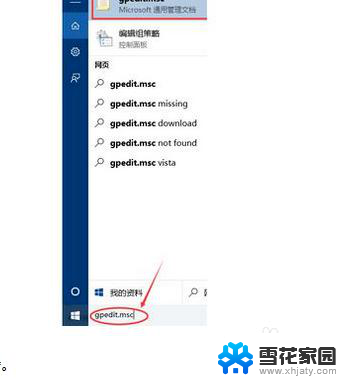
2.也可以【win+R】打开运行窗口,输入“gpedit.msc”回车打开
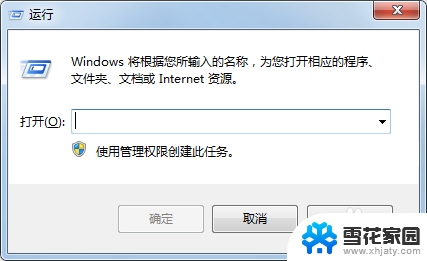
3.打开本地组策略管理器。
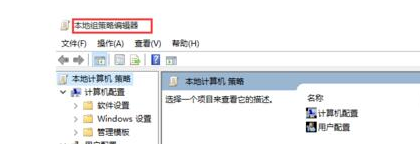
4.依次点击打开“计算机配置”选项,然后再找到“Windows设置”这个选项。再从“Windows设置”找到并打开“安全设置”选项,接着打开“本地策略”最后找到打开“安全选项”即可。
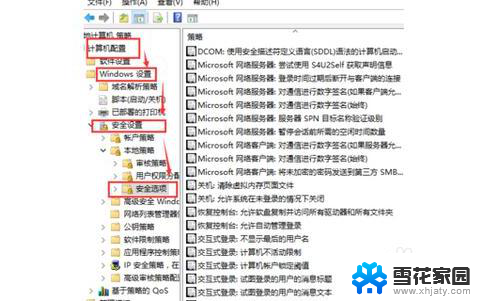
5.找到“账户:管理员状态”,可以看见状态为“已启用”。需要的是将它禁用
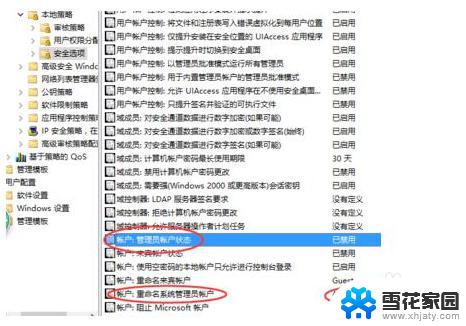
以上就是如何取消电脑的管理员权限的全部内容,不清楚的用户可以参考以上步骤进行操作,希望能对大家有所帮助。
电脑的管理员权限在哪里取消 怎样关闭win10管理员权限相关教程
-
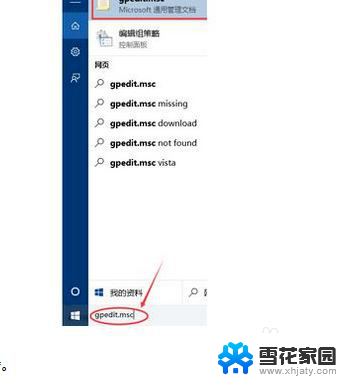 w10系统管理员权限取消 如何撤销win10管理员权限
w10系统管理员权限取消 如何撤销win10管理员权限2025-03-23
-
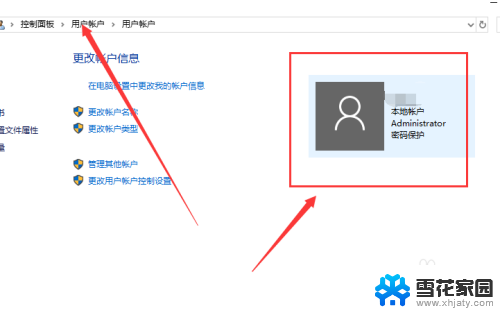 win10获取c盘管理员权限 Win10账户是管理员为什么还需要权限
win10获取c盘管理员权限 Win10账户是管理员为什么还需要权限2024-04-28
-
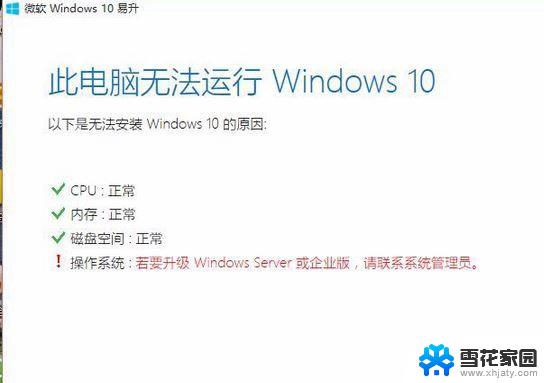 win10与系统管理员联系 Win10易升需要管理员权限操作
win10与系统管理员联系 Win10易升需要管理员权限操作2023-12-04
-
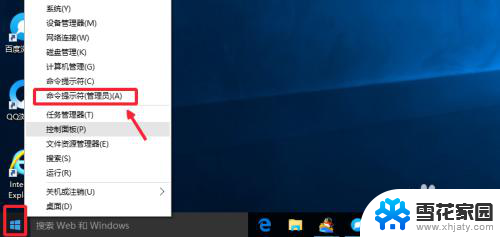 win10 管理员运行cmd Win10管理员权限下如何运行CMD命令提示符
win10 管理员运行cmd Win10管理员权限下如何运行CMD命令提示符2024-02-16
- win10删除文件时提示需要提供管理员权限 Win10删除文件无法操作需要管理员权限怎么办
- windows10用管理员身份运行cmd win10如何以管理员权限打开cmd
- 电脑需要管理员权限才能删除文件 Win10删除文件需要管理员权限怎么办
- 如何获取管理员所有权限 Win10系统如何取得所有权
- 需要管理员权限才能删除的文件怎么删除 Win10删除文件提示需要管理员权限怎么解决
- win10系统权限设置在哪里 Win10用户权限管理设置在哪里
- 电脑窗口颜色怎么恢复默认 Win10系统默认颜色设置恢复教程
- win10系统能用f12一键还原吗 戴尔按f12恢复系统操作步骤
- 怎么打开电脑文件管理器 Win10资源管理器打开方式
- win10ghost后无法启动 Ghost Win10系统无法引导黑屏怎么解决
- 联想win10还原系统怎么操作系统 联想一键恢复功能使用方法
- win10打印机usb printer 驱动程序无法使用 电脑连接打印机USB无法识别怎么办
win10系统教程推荐
- 1 电脑窗口颜色怎么恢复默认 Win10系统默认颜色设置恢复教程
- 2 win10ghost后无法启动 Ghost Win10系统无法引导黑屏怎么解决
- 3 win10打印机usb printer 驱动程序无法使用 电脑连接打印机USB无法识别怎么办
- 4 w10自带的杀毒软件如何关闭 Windows10系统如何关闭自带杀毒软件
- 5 怎样查看wifi的ip地址 Win10连接wifi后如何查看IP地址
- 6 win10系统经常出现蓝屏 win10蓝屏死机怎么办
- 7 windows 网络修复 win10网络问题排查与修复指南
- 8 电脑怎么弹出桌面 Win10快速显示桌面的快捷键是什么
- 9 win10 删除更新文件 win10更新文件删除方法
- 10 怎么修改电脑图标大小设置 Win10桌面图标大小改变方式